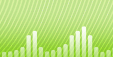Comment puis-je convertir un APE en MP3 ?
Introduction.
APE est également connu sous le nom de Monkey's Audio format. Il est sans perte, ce qui signifie qu'aucune information audio n'est perdue lorsque vous convertissez vos fichiers vers ce format. En revanche, le MP3 est un format "avec perte", il se débarrasse de quelques informations audio afin de créer des fichiers de plus petite taille.
Il peut sembler que APE est une meilleure option, parce qu'il produit des fichiers audio avec la qualité d'origine, mais il y a de bonnes raisons pour convertir les fichiers APE au format MP3. Comme je l'ai déjà mentionné, les fichiers MP3 sont plus petits (en fait, beaucoup plus petits). Si vous définissez un bon taux d'échantillonnage, il se peut que vous ne soyez pas en mesure de faire la différence entre l'APE original et le MP3 converti. La différence est trop subtile pour une oreille humaine. Et bien sûr, les fichiers MP3 sont pris en charge par la plupart des périphériques multimédia, tandis que la prise en charge des APE est rare (c'est un peu lent à décoder).
Voyons comment convertir un APE en MP3 à l'aide de AudioConverter Studio.
Étape 1 : Télécharger et installer le programme.
Télécharger AudioConverter Studio vers un emplacement connu. Exécutez le fichier téléchargé et suivez les instructions à l'écran pour l'installer.
Étape 2 : Démarrer le programme.
Lancez AudioConverter Studio. Un simple Assistant apparaît, vous proposant de choisir une action. Si vous ne voyez aucun Assistant, il vous suffit d'appuyer sur "Ctrl" + "W" ou de cliquer sur menu "Fichier" (File) - "Afficher Assistant" (Show Wizard).
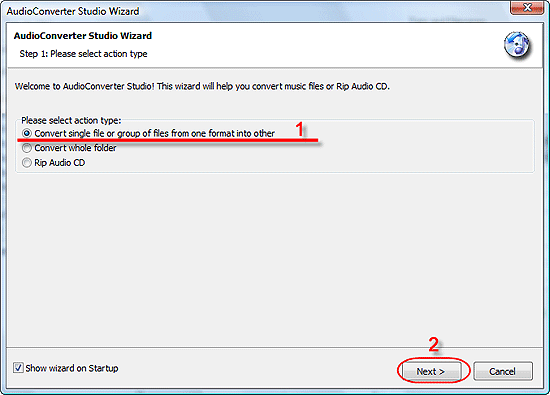
Choisissez de convertir un fichier unique ou un groupe de fichiers. Cliquez sur "Suivant" (Next).
Étape 3 : Sélectionner les fichiers APE à convertir en MP3.
Une boîte de dialogue ordinaire "Ouvrir" (Open) sera affichée.
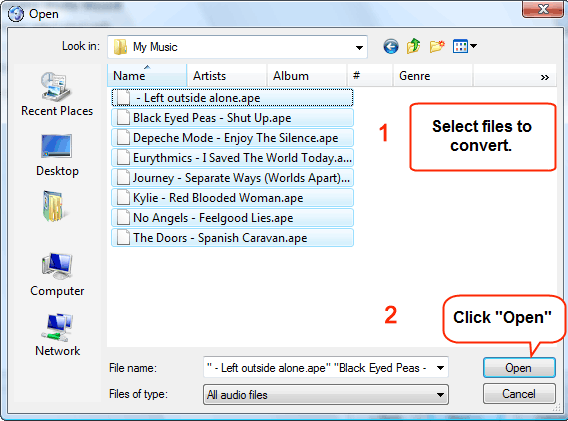
Naviguez jusqu'à l'emplacement où vos fichiers APE sont stockés et sélectionnez-les. Cliquez sur "Ouvrir" (Open).
Les fichiers seront ajoutés à la liste de conversion.
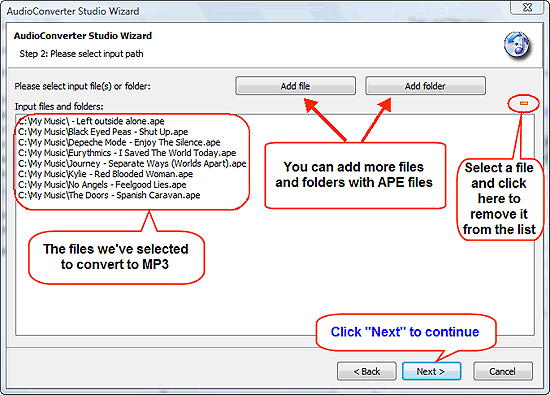
Vous pouvez ajouter plus de fichiers, ou supprimer des fichiers ajoutés par erreur. Lorsque vous avez terminé, il vous suffit de cliquer sur "Suivant" (Next).
Étape 4 : Définir un dossier et un format de nom pour les fichiers de sortie.
AudioConverter Studio peut renommer vos fichiers lors de la conversion. Il va tirer des informations des tags ID3 (APE) pour le changement de nom. Toutefois, si les tags sont vides, vous devez choisir "Ancien nom de fichier" (Old filename), ce qui signifie que les fichiers ne seront pas renommés. Leurs noms d'origine seront utilisés, mais l'extension APE sera changée en MP3 (donc les fichiers d'origine ne seront pas écrasés).
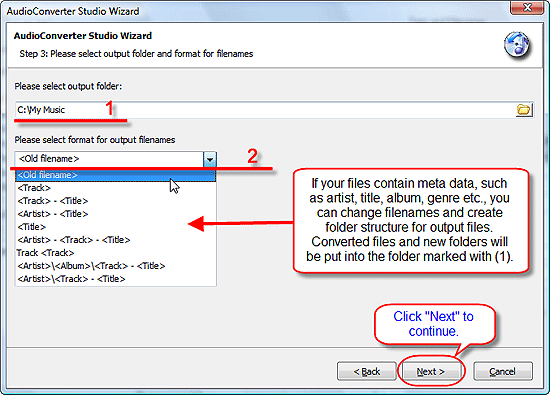
Choisissez un dossier où les fichiers doivent être enregistrés (1). Cliquez sur "Suivant" (Next) pour continuer.
Étape 5 : Définir le format de sortie.
Sur la page suivante, vous pouvez définir le format de sortie.
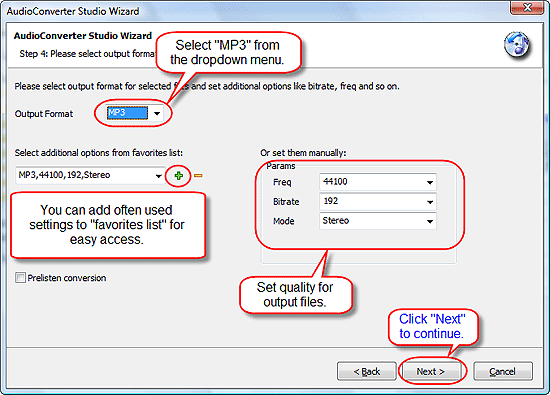
Comme nous avons décidé d'utiliser MP3, sélectionnons-le dans le menu déroulant. Les paramètres par défaut de la qualité sont très bons, mais vous pouvez augmenter le débit binaire jusqu'à 320 Kbit/s. Cela aura pour résultat de plus gros fichiers, mais également une meilleure qualité.
Je recommande d'utiliser au moins 192 Kbit/s pour la musique. Expérimentez un peu pour découvrir si vous pouvez faire la différence entre les débits binaires plus ou moins élevés.
Cliquez sur "Suivant" (Next) pour poursuivre.
Étape 6 : Vérifier vos paramètres. Démarrer la conversion.
La dernière page de l'Assistant vous montrera un court récapitulatif.
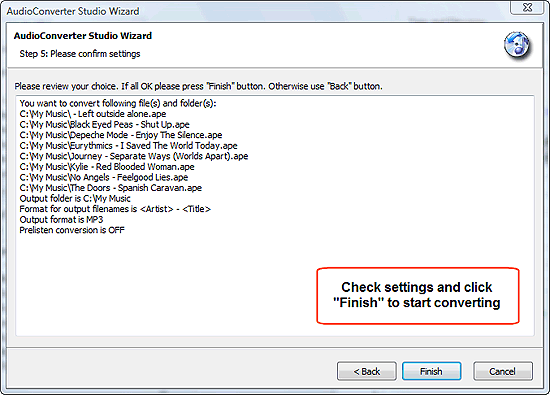
Si tout est OK, il vous suffit de cliquer sur "Terminer" (Finish).
Le programme convertira le ficher APE sélectionné en MP3. Cela prendra un certain temps, selon le nombre de fichiers que vous avez ajoutés.
La version d'essai de AudioConverter Studio est pleinement fonctionnelle.
Recherche
Semblable
Articles et Revues
- Comment puis-je convertir un FLAC en MP3 ? J'ai besoin d'un convertisseur FLAC
- Comment convertir un fichier AVI en MOV ?
- Comment convertir un fichier AAC en MP3 gratuitement ?
- Comment télécharger une pochette d'album MP3 ?
- Comment puis-je fusionner des fichiers vidéo ?
- Comment puis-je convertir un DVD en MP4 ?
- Comment puis-je enregistrer à partir d'un microphone ?
- Comment afficher les couvertures de film sur les lecteurs Dune HD ?
- Comment joindre des fichiers MP3 ?
- Comment puis-je convertir un MIDI en MP3 ?